Uglavnom obnavljaju stare fotografije oštećene zbog starosti, što znači retuširanje. U tom procesu se farbaju nedostajuća područja, uklanjaju se pukotine i ogrebotine, uklanjaju žutljivost i drugi nedostaci. Ostale slike mogu se vratiti po istom principu.
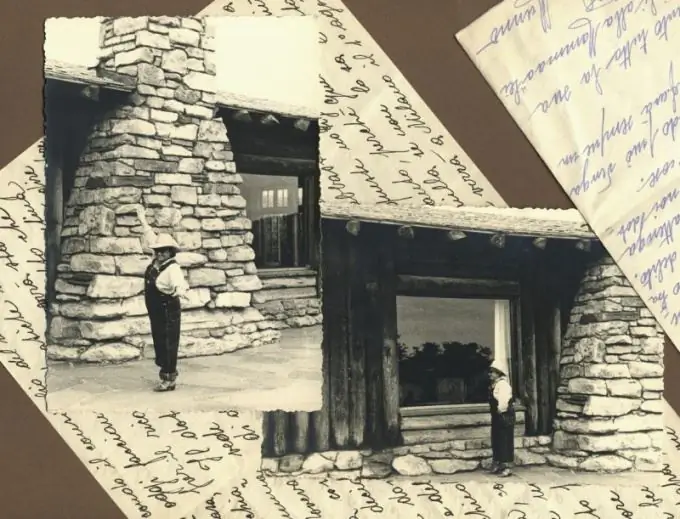
Potrebno
- - Photoshop ili drugi grafički urednik;
- - skenirana slika u visokoj rezoluciji.
Instrukcije
Korak 1
Ako slika ima požutjele mrlje ili područja druge neželjene nijanse, uklonite tu žutost. Idite na "Slika" (Slika) - "Ispravak" (podešavanje) - "Desaturacija" (Desaturacija). To se može učiniti samo na crno-bijelim fotografijama.
Korak 2
Ako je fotografija pocepana u uglovima ili je na nekim mjestima oštećena, upotrijebite alat za pečat Klonirajte da biste vratili izgubljena područja. Pritisnite i držite Alt, kliknite na referentno područje, a zatim otpustite alt="Slika" i obojite područje koje želite obojiti. Prilagodite teksturu, veličinu, neprozirnost i pritisak četke ovisno o situaciji. Uzmite nove uzorke koji su blizu područja kako biste ih što češće korigirali.
Korak 3
Zajedno s pečatom Klonirajte i kist za iscjeljivanje i alat za krpanje. Da biste primijenili iscjeliteljsku četku, držite pritisnutu tipku Alt, kliknite na referentno područje, otpustite alt="Slika" i kistom pređite preko neželjenog objekta. Da biste primijenili alat zakrpe, pomaknite područje koje treba ispraviti tako da se ističe, a zatim povucite odabir do najbližeg referentnog područja.
Korak 4
Odaberite uzorak i područje koje će se zamijeniti sličnim bojama i teksturama. Karakteristika četke za iscjeljivanje i alata Patch je da oni ne kopiraju točno uzorak, poput marke Clone, već ga prilagođavaju okolini. Stoga, ako su dva područja u suprotnosti, granica će izgledati neprirodno. Ovi su alati dobri za male nedostatke - ogrebotine, mrlje, retuširanje kože itd.
Korak 5
Da biste ispravili sliku s puno malih ogrebotina i točkica, primijenite filter za prašinu i ogrebotine. Da biste to učinili, idite na "Filter" (Philtre) - "Buka" (Buka) - "Prašina i ogrebotine" (Prašina i ogrebotine). Postavite filter na niske vrijednosti, u suprotnom će slika postati previše mutna. Bez posebne potrebe, bolje je bez nje.
Korak 6
Da biste staroj fotografiji dali smećkastu nijansu koja je bila tipična za stare fotografije, stvorite novi sloj. Napunite je smeđom bojom odgovarajuće sjene: "Uređivanje" (Uredi) - "Popuni" (Popuni). Odaberite odgovarajući način miješanja za njega na ploči slojeva (na primjer, "Meko svjetlo" (Soft light), a zatim spojite slojeve.
Korak 7
Da biste dobili dubinu i kontrast slike, duplicirajte sloj i postavite način miješanja na Soft light. Ili koristite alat "Nivoi" (Nivoi) na "Slika" (Slika) - "Ispravljanje" (Prilagođavanje).
Korak 8
Na kraju spojite sve slojeve i sačuvajte sliku.






